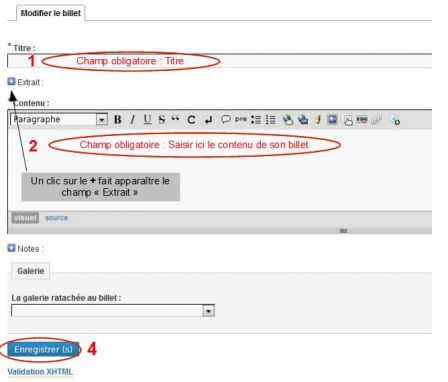Création d' un premier billet.
Par tice CDDP le samedi 15 janvier 2011 - Premiers Pas - Lien permanent
Un premier niveau d'utilisation consistera à créer un nouveau billet, y saisir du texte et publier ce billet.
--------------------------------------------------------------------------------------------------------------------------------
Pour créer un nouveau billet : cliquer sur le lien Nouveau billet dans la colonne de gauche :
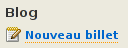
Le contenu et la catégorie
Une nouvelle page s'affiche avec quelques champs. Chacun de ces champs est précédé d'un libellé avec une étoile rouge s' il est obligatoire. Ici il y a 2 champs obligatoires : le titre et le contenu.
En haut de la page à droite vous trouverez un bouton "Aide" qui vous renseignera sur ce à quoi correspondent les différents champs de saisie à notre disposition.
- 1 Renseignez le titre.
- 2. Insérez du contenu.
Le contenu en question sera écrit soit en langage wiki soit en langage xhtml. On peut passer du wiki au xhtml en modifiant le choix par défaut dans le champ "Format de texte" apparaissant dans la bande latérale de droite. Le passage du html au wiki par contre ne se fait pas proprement.
- 3. Dans la colonne de droite, tout en haut, vous choisirez la catégorie dans laquelle vous souhaitez publier ce billet.
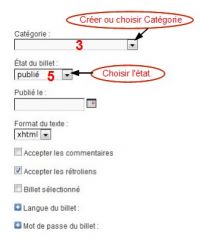
4. Une fois ceci fait, sauvegardez votre billet en cliquant sur le bouton Enregistrer.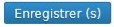
Une fois enregistrée, la page est rechargée avec un message en haut vous indiquant si tout c'est bien passé :
Vous pouvez maintenant afficher un aperçu de votre billet en cliquant sur le bouton "Voir le billet" qui vient d'apparaître en haut de la page
La mise en forme
La barre d'outils placée au-dessus du champ de saisie offre la possibilité d'affiner la mise en forme (gras, italique…) ou d'insérer un lien, une image…
Pour en savoir plus se référer au billet " Mise en forme du texte"
Comment le publier ?
Dans la colonne à droite des champs de saisie, une petite liste déroulante indique l'état actuel du billet :
- 5. Sélectionnez "publié" dans la liste si ce n'est pas déjà le cas.:
En cas de modification, n'oubliez pas de cliquer sur le bouton "enregistrer"